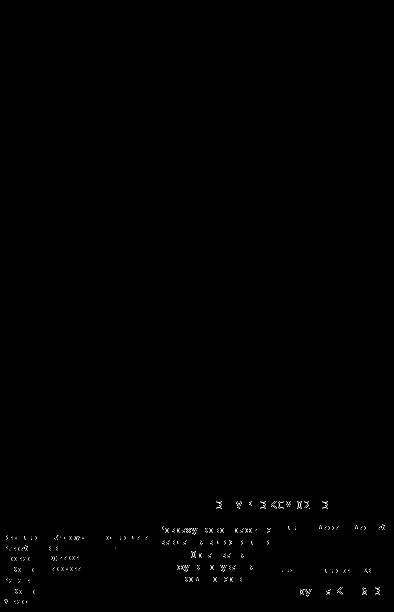Építõ funkció grafikonok a mathcad segítségével
A P (x) és az R (x)
A függvények adatainak és értékeinek felhasználásával elkészítjük ezeknek a függvényeknek a grafikonját (3.4. Ábra).
Ehhez a panel Grafikus gombját választjuk ki. Megjelenik egy koordináta-síkbeli ablak. A cella Y tengelyének közelében bemutatjuk a P (x) és az R (x) vesszőfunkciót. A cella X tengelyén bemutatjuk az x változót.
A MathCad automatikusan létrehozza e függvények grafikonjait egy adott argumentumtartományban.
Ezután a grafikonok a grafikon dupla kattintással vannak formázva.
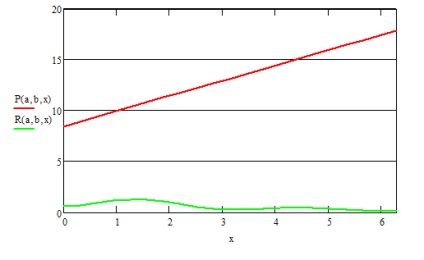
2.8 ábra - P (x) és R (x) függvények grafikonjai
A lineáris egyenletek rendszerének megoldása a MathCad programban
A MathCad program segítségével megoldjuk az egyenletrendszert:
A kezdeti értékeket hozzárendeljük az x, y, z változókhoz:
Adja meg az "adott" kulcsszót. Bemutatjuk a rendszer egyenleteit. Ezután írja be a "find" kulcsszót zárójelben, vesszővel elválasztott változók, egyenlő jel (2.2 ábra).
A program az egyenlő jel után automatikusan megjeleníti az oszlopban lévő egyenletek gyökereit a zárójelben lévő változók felsorolásának megfelelően.
2.9 ábra - Az egyenletek rendszerének gyökereinek származtatása
Miután megkapjuk a rendszer egyenleteinek gyökereit, ellenőrizzük:
Következésképpen az egyenletek rendszere helyesen oldódik meg.
Az algoritmusok építése ms szó és ms visio használatával
Folyamatábra létrehozása ms szóban
Kattintson a Rajz eszköztár Automatikus alakzatok gombjára, kattintson a Diagram letiltása elemre, majd kattintson a kívánt alakra.
Kattintson arra a helyre, ahol a blokkdiagramot szeretné rajzolni.
Formák hozzáadásához a blokkdiagramhoz ismételje meg az 1. és 2. lépést, majd rendezze el az alakzatokat a kívánt módon.
Csatlakozó vonalak hozzáadása az alakzatok közé.
Szöveg hozzáadása az alakzatokhoz.
A kész blokkdiagram a 3.1. Ábrán látható
3.1. Ábra - Az algoritmus 42-es verziójának blokkdiagramja, MS Word-ben
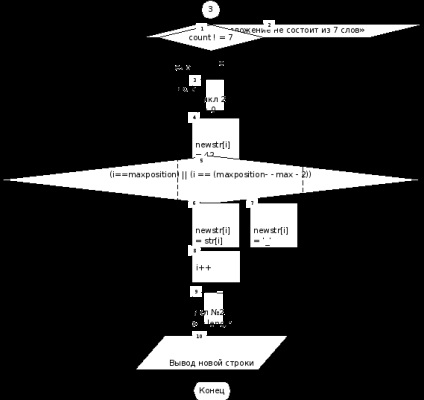
Folyamatábra létrehozása ms visio-ban
A kész blokkdiagram a 3.2. Ábrán látható
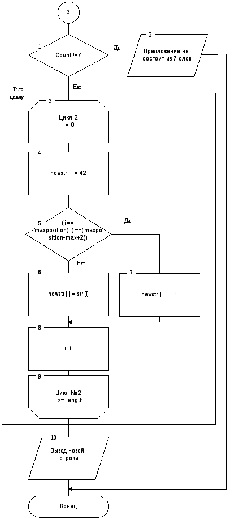
3.2. Ábra - Az MS VISIO algoritmus 42-es verziójának blokkdiagramja
Az irodalomforrások listája